文書番号: 000128677
Jak obnovit systém BIOS na serveru Dell PowerEdge?
概要: Nastavení systému BIOS může být navráceno do továrního režimu.
文書の内容
現象
Obsah
1. Obnovení výchozích nastavení systému BIOS na serveru Dell PowerEdge
 Poznámka: Tento článek je součástí sady výukových programů pro servery: Nástroje podpory, které jsou k dispozici zde.
Poznámka: Tento článek je součástí sady výukových programů pro servery: Nástroje podpory, které jsou k dispozici zde.
 Upozornění: Resetování systému BIOS vymaže všechna nastavení zpět na výchozí hodnoty, takže operační systém se nemusí podařit spustit až do okamžiku, kdy znovu použijete vlastní nastavení.
Upozornění: Resetování systému BIOS vymaže všechna nastavení zpět na výchozí hodnoty, takže operační systém se nemusí podařit spustit až do okamžiku, kdy znovu použijete vlastní nastavení.
Postupujte podle kroků pro obnovení výchozích nastavení systému BIOS na stránce nastavení systému.
-
Spusťte systém.
-
Po zobrazení modrého loga společnosti Dell stiskněte tlačítko < F2 > do nabídky konfigurace systému.
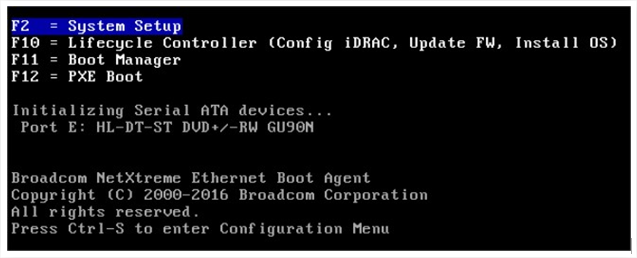
- Vstupte do části „System BIOS“.
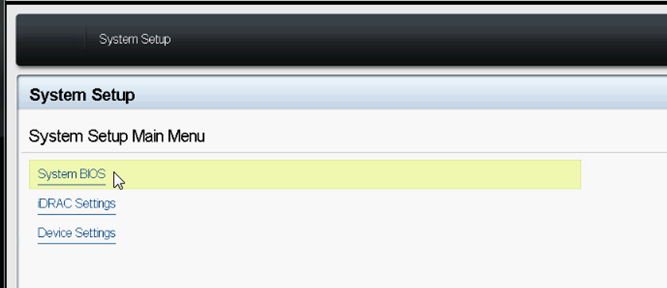
- Klikněte na možnost „Default“ v dolním rohu.
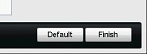
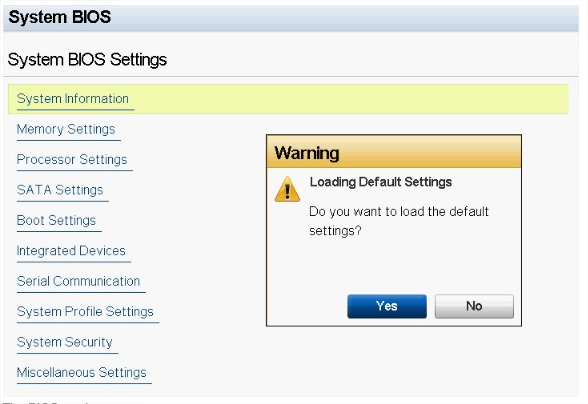
- Objeví se vyskakovací okno pro potvrzení kroku – stiskněte „Yes“.
- Nastavení systému BIOS je nyní obnoveno.
- Stiskněte klávesu < Num Lock > a ověřte, zda svítí kontrolka klávesy Num Lock.
- Stiskněte klávesu < Caps Lock > a ověřte, zda svítí kontrolka klávesy Caps Lock.
- Stiskněte klávesu < Scroll Lock > a ověřte, zda svítí kontrolka klávesy Scroll Lock. Kontrolky na klávesnici by měly svítit stejně jako na obrázku 1.
- Stiskněte současně klávesy < Alt >+< F >. Počítač vydá zvukový signál (pípnutí), když obnoví výchozí hodnoty nastavení.
Obrázek mapování kláves a umístění kontrolek pro referenci

2. Vymazání nastavení systému BIOS pomocí jumperu na základní desce (pouze stolní počítače / servery)
Jumpery na základní desce systému, obvykle vedle knoflíkové baterie, jsou
jumpery NVRAM_CLR/PWRD_EN, které lze použít k resetování systému BIOS.
Příklad základní desky

| Jumper | Nastavení | Popis |
|---|---|---|
| NVRAM_CLR |  (výchozí) (výchozí) |
Nastavení konfigurace jsou zachována při spouštění systému (kolíky 3–5). |
 |
Nastavení konfigurace se vymažou při příštím spuštění systému (kolíky 1–3) | |
| PWRD_EN |  (výchozí) (výchozí) |
Funkce hesla je povolena (kolíky 2–4) |
 |
Funkce hesla je zakázána (kolíky 4–6) |
Vypněte systém včetně připojených periferních zařízení a vypojte jej z elektrické zásuvky.
Otevřete systém.
Vyjměte zástrčku jumperu z jumperu NVRAM_CLR. Na obrázku výše najdete jumper hesla (označený „NVRAM_CLR“) na základní desce.
Přesuňte jumper z kolíků 3–5 na kolíky 1–3 po dobu 10 sekund.
Přesuňte jumper zpět na kolíky 3–5 (výchozí nastavení).
Zavřete systém.
Znovu připojte systém a periferní zařízení do elektrických zásuvek a zapněte systém.
Bude nutné přejít do systému BIOS a znovu zadat požadovaný čas, datum a nastavení.
原因
解決方法
-
文書のプロパティ
影響を受ける製品
Servers
最後に公開された日付
20 9月 2021
バージョン
4
文書の種類
Solution